
Источник изображения: pixabay.com
Apple объявила о выпуске iOS 8 на Всемирной конференции разработчиков (WWDC) 2014 года 2 июня 2014 года. IOS 8 была официально выпущена 17 сентября 2014 года. Согласно отчетам, iOS 8 была установлена на 83% совместимых устройств Apple. Там было несколько версий iOS 8 с каждой версией исправления ошибок. При первом запуске версии iOS 8 возникла проблема с WiFi. Это привело к внезапному падению WiFi-соединения, оставив пользователей в беде. Apple выпустила следующую версию в коротком промежутке времени. На сегодняшний день iOS 8.3 доступна, выпущенная 8 апреля 2015 года. Вы также можете получить бета-версию iOS 8.4 с официального сайта Apple.
Если вы подпадаете под 27% категории пользователей iOS (iOS 7 и ниже), то обязательно обновитесь до iOS 8. И, к вашему удивлению, это бесплатно !! Перед обновлением до iOS 8 убедитесь, что ваше устройство совместимо.
Ниже приведен список совместимых устройств для iOS 8:
- iPhone:
- iPhone 4s и iPhone 5
- iPhone 5c, iPhone 5s, iPhone 6 и iPhone 6 плюс
2. iPad:
- iPad 2, iPad (3- го поколения), iPad (4- го поколения), iPad Mini (1- го поколения)
- iPad Air, iPad Air 2, iPad Mini 2 и iPad Mini 3
3. iPod Touch:
- iPod Touch (5- го поколения)
Вы можете установить iOS 8 на все перечисленные выше совместимые устройства. Тем не менее, iPhone 4s, iPhone 5, iPad 2, iPad (3- го поколения), iPad (4- го поколения) и iPad Mini (1- го поколения) являются 32-битными устройствами и скоро устареют.
Apple недавно заставила разработчиков публиковать приложения в App Store на 64-битной, а не 32-битной версии. По этой ссылке Apple Developer предоставит вам более подробную информацию о требованиях 64-битной и iOS 8 для обновлений приложений.
Рекомендуемые курсы
- Обучение по сертификации пользовательского интерфейса Android
- iOS 8 Training Bundle
- Онлайн-курс для разработчиков Android
- Android Apps Расширенное онлайн-обучение
1. Улучшенные электронные письма - IOS 8
а. Жесты:
Apple представила новые жесты в почтовом приложении iOS 8. Mail поддерживает встроенные жесты для пометки, архивирования и удаления сообщений и потоков.
Проведите пальцем влево, чтобы получить параметры «Еще», «Отметить» и «Корзина» (показано на скриншоте 1). Вы можете пометить электронное письмо, чтобы идентифицировать его от других. Выберите Корзина, чтобы удалить электронную почту напрямую. Кнопка «Дополнительно» вызывает меню для ответа, пересылки, пометки, пометки как прочитанного, перемещения в нежелательную папку, перемещения в папку и установки уведомления о предупреждении (показано на скриншоте 2).
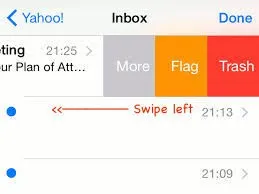 Снимок экрана 1
Снимок экрана 1 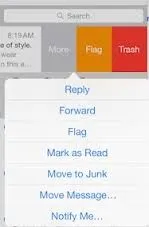 Снимок экрана 2
Снимок экрана 2
Кроме того, более длинное пролистывание влево удалит любое сообщение напрямую.
Проведите пальцем вправо, предложив опцию пометить его как непрочитанное (показано на скриншоте 3), в то время как более продолжительное пролистывание вправо автоматически переводит в состояние чтения без необходимости нажатия.
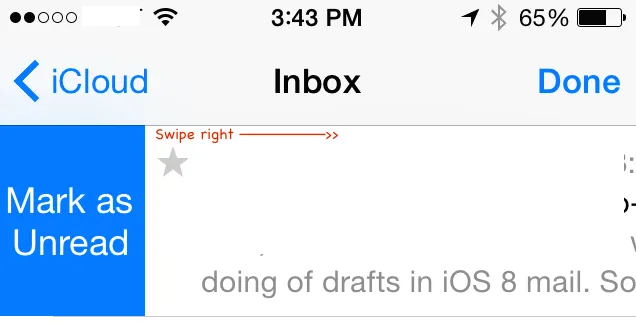 Скриншот 3
Скриншот 3
б. Поставить в известность :
Apple обеспечивает поддержку оповещений «Уведомить меня» в iOS 8. Вы можете настроить оповещение для воспроизведения, когда Mail получает ответ на важное сообщение. Просто нажмите на синий значок колокольчика, который появляется в строке темы при создании сообщения (показано на скриншоте 4).
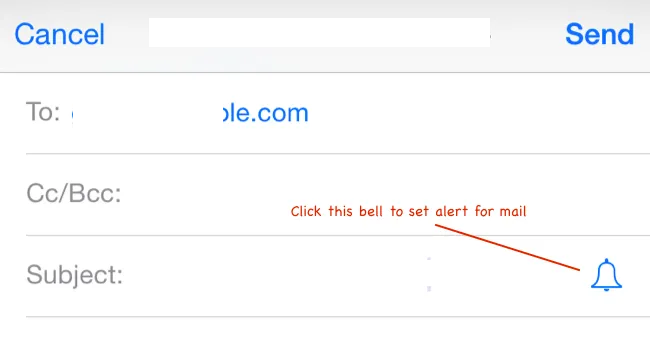 Снимок экрана 4
Снимок экрана 4
Вы также можете установить оповещение, проведя вправо и выберите «Дополнительно». Откроется приглашение, содержащее «Уведомить меня» (показано на скриншоте)
2. Установите стороннюю клавиатуру - IOS 8
Теперь вы можете использовать сторонние клавиатуры вместо скучной клавиатуры по умолчанию на вашем устройстве iPhone / iPad в iOS 8
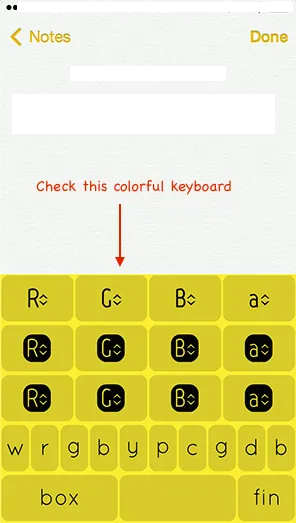
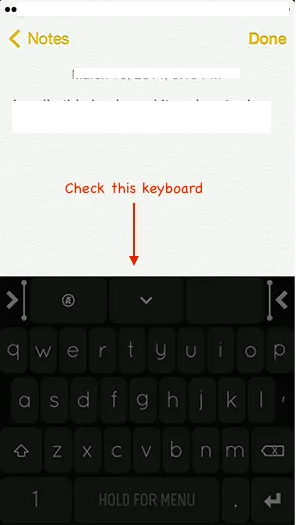
а. Как установить новую клавиатуру?
В App Store доступно несколько различных сторонних клавиатур, таких как Swift Key (бесплатно), Fleksy и Swype (за 0, 99 $). Вы можете установить стороннюю клавиатуру, как и любое приложение из App Store.
После успешной установки клавиатуры вы должны добавить ее перед использованием. Вы можете добавить новую клавиатуру, используя следующие шаги (показано на скриншоте 5):
Настройки -> Общие -> Клавиатура -> Клавиатуры -> Добавить новую клавиатуру
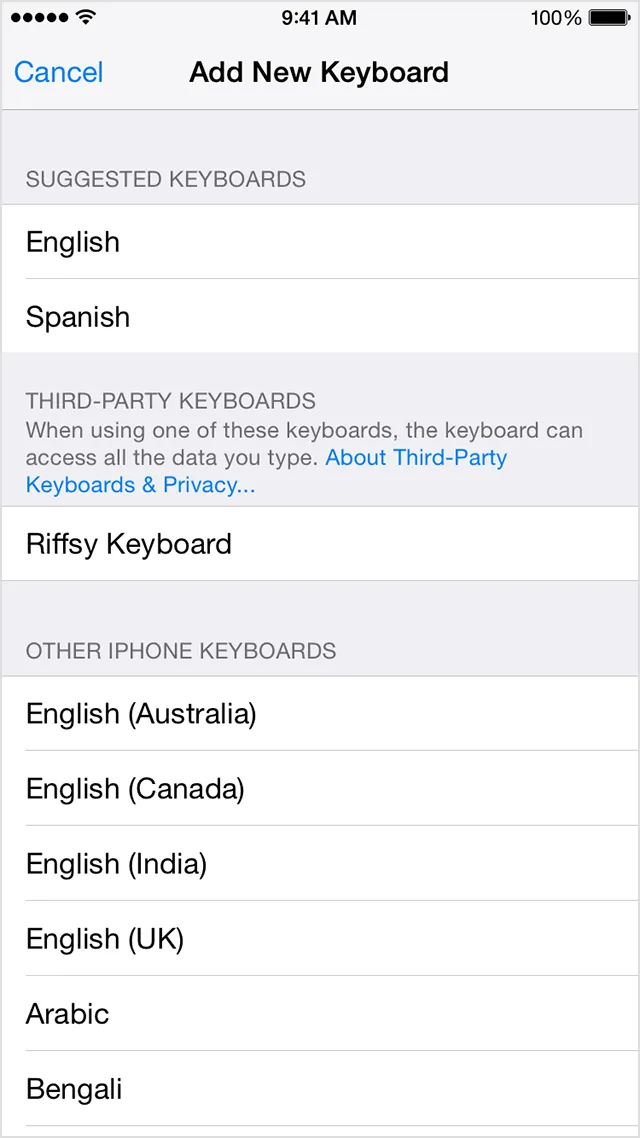 Скриншот 5
Скриншот 5
б. Включите новую клавиатуру
После установки стороннего приложения для клавиатуры вы увидите список доступных клавиатур, которые вы включили. Это может попросить вас предоставить полный доступ к вашему устройству iOS.
Риск использования сторонней клавиатуры заключается в том, что она может предоставлять личную информацию стороннему разработчику. Однако iOS 8 не позволяет сторонним клавиатурам получать доступ к вашей личной информации, если вы не разрешите полный доступ.
Чтобы использовать стороннюю клавиатуру, вам необходимо предоставить полный доступ к каждой добавляемой клавиатуре.
Перейдите в «Настройки» -> «Основные» -> «Клавиатура» -> «Клавиатуры» и нажмите на клавиатуру, которую вы хотите предоставить полный доступ. Раздел полного доступа не появится, если у вас не установлена сторонняя клавиатура.
с. Переключиться на стороннюю клавиатуру
Вы можете переключиться на любую стороннюю клавиатуру, когда вы используете приложение. Просто выберите текстовое поле в приложении. Вы можете видеть значок глобуса на клавиатуре (показано на скриншоте 6). Это позволяет переключаться между списками сторонних клавиатур.
 Снимок экрана 6
Снимок экрана 6
д. Играть со сторонними клавиатурами
Вы можете управлять сторонними клавиатурами, используя следующие шаги:
Настройка -> Общие -> Клавиатура -> Клавиатуры -> Редактировать
В этом разделе вы можете организовать порядок клавиатур и удалить клавиатуры. Вы также можете удалить стороннюю клавиатуру, удалив соответствующее приложение, которое вы установили из App Store. Это также удалит соответствующую клавиатуру из настроек.
3. Ответьте на вызовы на iPad, iPod touch или Mac - IOS 8
iOS 8 позволяет подключать iPhone, iPad, iPod touch и Mac с помощью Continuity. Непрерывность позволяет эффективно перемещаться между такими устройствами, как iPhone, iPad, iPod touch и Mac. Это включает в себя такие функции, как Handoff, Phone Calling и Instant Hotspot.
Например, вы написали электронное письмо на Mac, и внезапно вы посетили важный звонок на вашем iPhone, оставив письмо наполовину написанным. В конце звонка вы можете начать электронную почту, где вы оставили на вашем Mac.
iOS 8 позволяет совершать и принимать звонки на сотовый телефон с iPad, iPod touch или Mac, когда ваш iPhone находится в той же сети Wi-Fi.
Вы можете достичь этого, используя следующие шаги:
а. Предположим, у вас есть учетная запись iCloud с идентификатором Теперь войдите в учетную запись iCloud на всех устройствах (iPhone, iPad, iPod touch и Mac).
б. Обратите внимание, что все устройства должны иметь iOS 8, а Mac должен использовать OS X Yosemite.
с. Кроме того, все устройства должны быть в одной сети Wi-Fi (скажем, eduCBA_WiFi).
д. Теперь войдите в FaceTime с помощью учетной записи iCloud. Это позволит всем устройствам принимать ваши телефонные звонки.
Чтобы сделать телефонный звонок на вашем Mac, iPad или iPod touch, просто нажмите номер телефона в контактах, календаре или браузере Safari (показано на скриншоте 7).
 Снимок экрана 7
Снимок экрана 7
Ответ на телефонный звонок на iPad или iPod touch такой же, как на iPhone, просто сдвиньте его (показано на скриншоте 8).
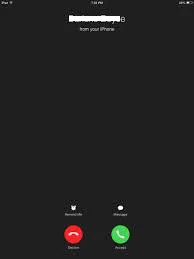 Снимок экрана 8
Снимок экрана 8
Вы можете увидеть уведомление на Mac, когда вы получаете звонок на iPhone. Вы можете ответить на звонок, отправить его на голосовую почту или отправить сообщение вызывающему абоненту с самого Mac (показано на скриншоте 9).
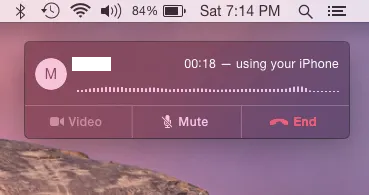 Снимок экрана 9
Снимок экрана 9
Чтобы отключить сотовые вызовы iPhone на iPad или iPod touch, отключите сотовые вызовы iPhone в меню «Настройки» -> FaceTime (показано на скриншоте 10).
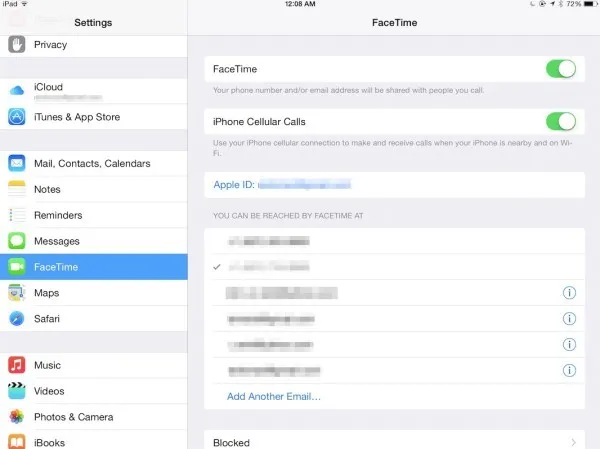 Снимок 10
Снимок 10
На Mac откройте свое приложение FaceTime, а затем перейдите в FaceTime -> Настройки. Теперь нажмите на настройки и снимите флажок «Сотовые звонки iPhone».
4. QuickTypes - IOS 8
iOS 8 предоставляет новую функцию интеллектуального набора текста, называемую QuickType. Он отображает подсказки слов над клавиатурой при вводе. Это были самые большие изменения в клавиатуре с момента запуска самого первого устройства iPhone.
Это также предсказывает, что вы, вероятно, скажете дальше. Неважно, кому ты это говоришь. Используя QuickTypes вы можете написать целые предложения с помощью всего нескольких нажатий, что экономит время и усилия. iOS 8 учитывает стиль, который вы используете при написании почты, сообщений или любого текста.
 Скриншот 11
Скриншот 11 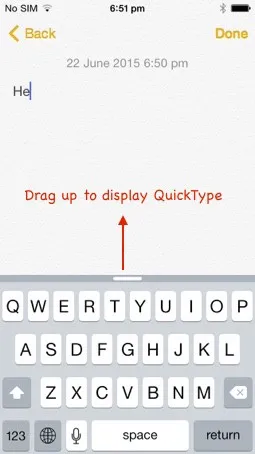 Снимок экрана 12
Снимок экрана 12
Вы можете скрыть панель QuickTypes, нажав ее вниз. Чтобы отобразить QuickTypes, нажмите кнопку вверх, которая появляется над клавиатурой (показано на скриншотах 11 и 12).
Предсказывающий текстовый движок iOS 8 оптимизирован для всех языков, поддерживаемых устройствами Apple. Это означает, что вы можете увидеть предлагаемые слова и фразы на всех ваших региональных языках. Поддерживаемые языки: английский, оптимизированный для США, Великобритании, Канады и Австралии, французский, немецкий, итальянский, португальский, упрощенный китайский, традиционный китайский и японский
Вы можете увидеть QuickTypes для французского языка, используя стороннюю клавиатуру на скриншоте 13.
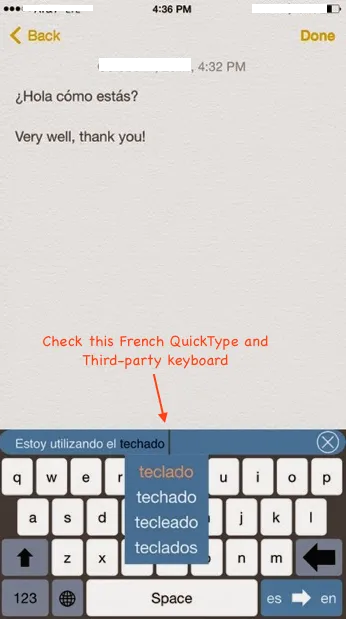 Снимок 13
Снимок 13
В течение определенного времени предиктивный текстовый движок iOS 8 будет учить, как вы общаетесь
а также знать ваши любимые фразы и предложить следующее вероятное логическое слово.
5. Отслеживайте свое здоровье - IOS 8
Apple анонсировала приложение Health и API HealthKit для iOS 8.
Это создает централизованное безопасное местоположение, в котором хранится ваша статистика, связанная со здоровьем. Этими статистическими данными могут быть частота вашего пульса, артериальное давление, уровень сахара, количество сожженных калорий и холестерина (показано на скриншоте 14).
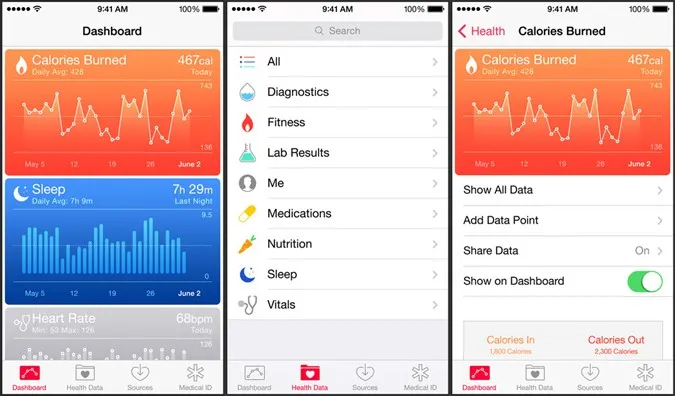 Снимок экрана 14
Снимок экрана 14
Вы также можете создать карту экстренной помощи с важной информацией о состоянии здоровья (скажем, вашим кровяным давлением или частотой сердечных сокращений) с экрана блокировки (показано на скриншоте 15). Эта карта скорой помощи помогает вам сообщить о важном заболевании вашему семейному врачу в случае крайней необходимости.
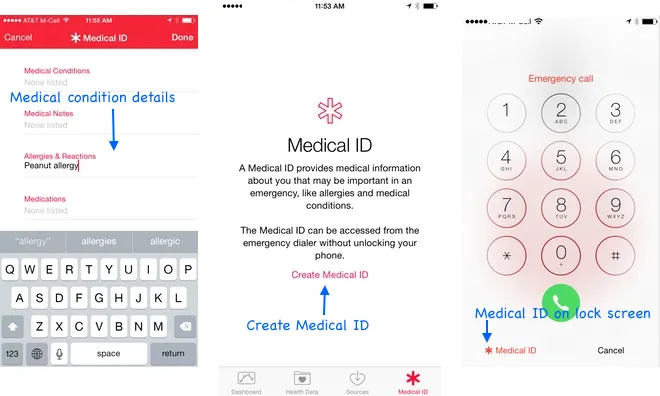 Снимок 15
Снимок 15
Ориентированный на разработчика HealthKit API позволяет разработчику создавать приложения для доступа к вашим данным о состоянии здоровья. Например, вы можете разрешить автоматический обмен данными из приложения для измерения артериального давления с вашим семейным врачом, или ваше приложение может определить, сколько шагов прошло сегодня (показано на снимке экрана 16).
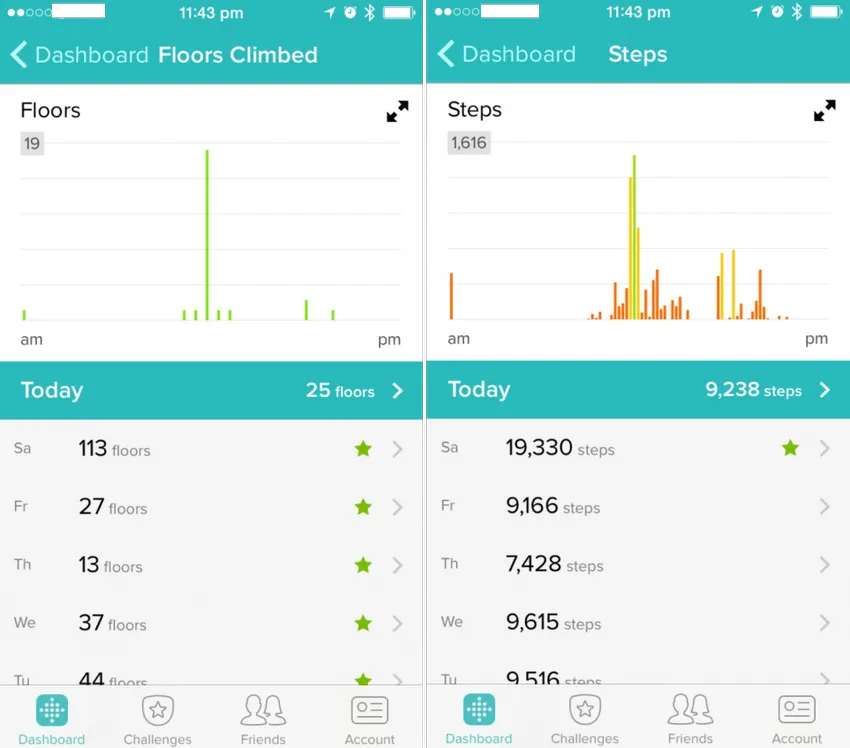 Снимок экрана 16
Снимок экрана 16
Вот несколько интересных приложений, уже доступных в AppStore, интегрированном с HealthKit, Nike и MayoClinic, которые можно использовать для внесения статистики здоровья в централизованное приложение Health. Другое приложение Withings для мониторинга артериального давления используется для мониторинга артериального давления, которое было частью презентации Apple на WWDC. Кроме того, приложение UP Coffee от Jawbone может быть использовано для определения потребления кофеина.
Рекомендуемая статья
Так что вот несколько связанных статей, которые помогут вам получить более подробную информацию о iOS 8, так что просто перейдите по ссылке, приведенной ниже
- Топ-14 простых способов продлить время автономной работы с iOS 8
- 5 советов по iOS 8, которые должен знать каждый поклонник Apple
- Data Science vs Software Engineering